6.2.4 文件的保存
当建立好一个文件,想保存时可单击“文件/存储”(或按下“Ctrl+S”快捷键),弹出如图6-8所示的窗口,第一次使用该命令时会选择保存路径,以后再运行该命令,Photoshop将不会弹出该对话框,而是直接将文件保存至第一次选好的路径。如果想将文件保存到不同的路径,可以单击“文件/存储为”(或按下快捷键“Ctrl+Shift+S”)。
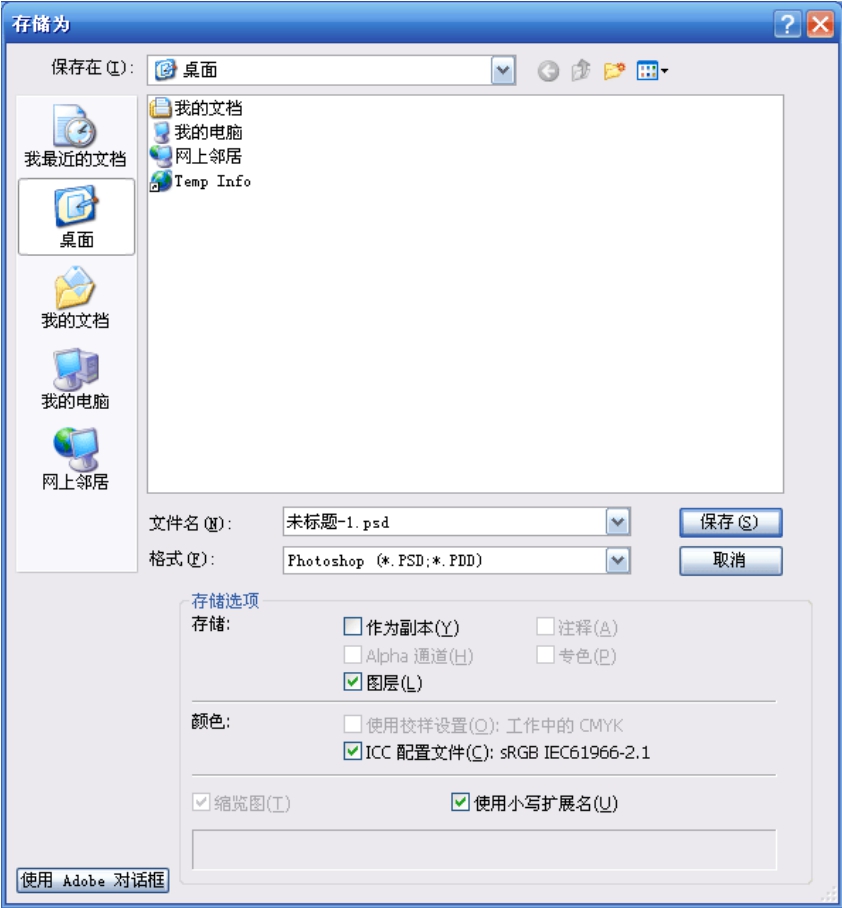
图6-8 存储文件窗口
在“保存在”下拉列表内选定要保存文件的文件夹。也可在选定的路径下用鼠标右键单击对话框中的空白区域从快捷菜单中选择新建命令,建立新的文件夹,然后将文件保存在新建文件夹中。
在存储选项的存储对话框中,有一个“副本”选框,选中此选框,则文件作为副本保存,并保持打开状态。在保存的文件名称后会自动加入“副本”字样。
如果我们新建的文件包含多个图层,则应选中存储对话框中的图层复选框,否则,系统会在执行保存操作之前将所有的图层合并。
要切换文档的当前颜色配置文件的嵌入,需要选中颜色对话框中的“ICC配置文件”。
通常一个图像文件在进行了编辑之后,会默认保存为PSD格式,当然,也可以在格式列表中选择自己所需要保存的格式进行保存。
Photoshop还提供其他格式的保存,在图6-8的对话框中,选择其他的数据格式,可以将图像以相应的格式保存,这里简单介绍一种常用格式的保存。
如果选择JPG(*.JPG,*.JPEG,*.JPE)选项,可以将图片以JPG格式保存,点击保存以后,会出现一个“JPEG选项”对话框,如图6-9所示,其中的“图像选项”可以用于控制保存后的JPG图像的品质及文件的存储空间大小,由于JPEG采用的压缩方式是牺牲图像品质的有损压缩,图像品质越高(数值越大),文件的存储空间越大;对话框下面有一个“大小”显示区域,可以估算文件保存后的存储空间大小,以及在特定网速下的下载时间。
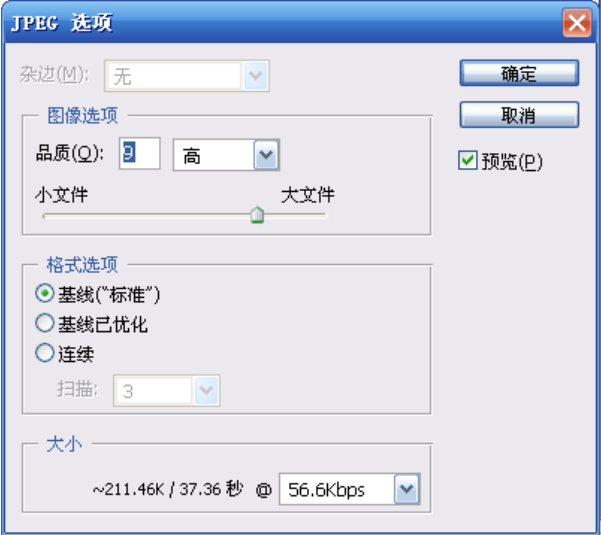
图6-9 JPEG选项

图6-10 存储为Web所用格式
由于JPG图片多数应用在网页中,所以不得不考虑其文件大小对网页下载速度的影响,所以以什么品质保存需要由设计者根据具体应用情况在品质与文件存储空间大小之间找到一个平衡点。
Photoshop为了增强网页图像制作的功能,还提供了专用的Web格式存储功能,运行菜单命令“文件/存储为Web所用格式”(或按下“Ctr+Alt+Shift+S”快捷键)可以打开“存储为Web所用格式”菜单(如图6-10所示),该菜单提供了GIF和JPG两种常用Web图片格式的存储方式,并且可以以双联或四联显示,分别显示采用不同压缩比及压缩方式的图像效果的预览图,并显示了每种效果图对应的图像文件存储空间大小、特定网速下的下载时间及高级的压缩选项,帮助设计者对图像品质的设定做出满意的决策。
设计者可以在右边的预设栏里配置更改图像压缩选项,GIF格式的图像压缩选项包含其索引颜色模式的颜色表,并提供了颜色表的编辑功能。
免责声明:以上内容源自网络,版权归原作者所有,如有侵犯您的原创版权请告知,我们将尽快删除相关内容。















